Яндекс Станция - это умный ассистент, который поможет вам управлять умным домом, слушать музыку и получать ответы на различные вопросы. Однако, чтобы воспользоваться всеми возможностями Яндекс Станции, вам необходимо правильно ее подключить к вашим устройствам.
Подключение Яндекс Станции на самом деле довольно простое. Вам нужно всего лишь следовать нескольким шагам. Важно знать, что подключение Яндекс Станции отличается в зависимости от модели устройства, поэтому мы подготовили для вас подробную инструкцию для всех моделей Яндекс Станции.
Прежде всего, нужно убедиться, что у вас есть Wi-Fi соединение и Яндекс Станция находится в режиме ожидания подключения. Далее, вы должны установить приложение "Яндекс" на вашем смартфоне или планшете и зарегистрироваться в нем. После регистрации, откройте приложение и следуйте указаниям по настройке Яндекс Станции.
Для каждой модели Яндекс Станции есть некоторые отличия в подключении, поэтому в нашей инструкции мы рассмотрим каждую модель по отдельности. Независимо от модели, помните, что во время настройки приложения вам потребуется ввести название вашей Wi-Fi сети и ее пароль. После завершения процесса настройки, вы сможете наслаждаться всеми преимуществами Яндекс Станции и ее умными возможностями.
Процесс настройки Яндекс Станции
Прежде чем начать использовать Яндекс Станцию, необходимо выполнить некоторые шаги настройки. Ниже представлен подробный процесс настройки Яндекс Станции для всех моделей.
1. Подключите Яндекс Станцию к источнику питания. Вставьте штекер в розетку и убедитесь, что Яндекс Станция включена.
2. Скачайте и установите приложение "Яндекс" на ваше устройство. Приложение доступно для скачивания в App Store или Google Play.
3. Откройте приложение "Яндекс" на вашем устройстве и введите свой логин и пароль от учетной записи Яндекс. Если у вас еще нет учетной записи, создайте ее, нажав на кнопку "Зарегистрироваться".
4. После входа в приложение, нажмите на кнопку "Добавить устройство", которая находится в правом верхнем углу экрана.
5. В появившемся меню выберите "Яндекс Станция" из списка доступных устройств.
6. Приложение перенаправит вас на страницу настройки Яндекс Станции. Следуйте инструкциям на экране для подключения Яндекс Станции к Wi-Fi сети.
7. После успешного подключения к Wi-Fi сети, Яндекс Станция будет готова к использованию. Вы можете настроить свои предпочтения и добавить приложения через приложение "Яндекс" на своем устройстве.
Теперь вы можете наслаждаться всеми возможностями Яндекс Станции и управлять ею с помощью голосовых команд и приложения "Яндекс" на вашем устройстве.
Подключение Яндекс Станции к смартфону: пошаговая инструкция
Чтобы настроить подключение Яндекс Станции к смартфону, следуйте этим простым шагам:
Шаг 1: | Включите Bluetooth на вашем смартфоне. Для этого откройте настройки смартфона, найдите раздел "Bluetooth" и включите его. |
Шаг 2: | Откройте приложение "Яндекс" на своем смартфоне. Если у вас его нет, скачайте его из соответствующего магазина приложений для вашей операционной системы - App Store для iOS или Google Play для Android. |
Шаг 3: | В верхнем правом углу экрана приложения "Яндекс" найдите значок со стрелкой, указывающей вниз. Нажмите на него. |
Шаг 4: | В открывшемся меню выберите раздел "Настройки". |
Шаг 5: | В разделе "Настройки" найдите опцию "Мультимедиа", а затем выберите "Подключить". |
Шаг 6: | В появившемся списке выберите "Яндекс Станция". |
Шаг 7: | Следуйте инструкциям на экране, чтобы завершить процесс подключения. Это может включать в себя подтверждение пароля или привязку аккаунта. |
Как подключить Яндекс Станцию к планшету: особенности и рекомендации

Для того чтобы подключить Яндекс Станцию к планшету, следуйте этим простым шагам:
| Шаг 1: | Убедитесь, что ваш планшет поддерживает функцию беспроводного соединения по Bluetooth. |
| Шаг 2: | Установите приложение "Яндекс.Станция" на ваш планшет, если оно еще не установлено. Вы можете найти его в соответствующем магазине приложений для вашего устройства. |
| Шаг 3: | |
| Шаг 4: | На вашем планшете откройте приложение "Яндекс.Станция". Возможно, вам понадобится войти в аккаунт Яндекса или создать новый аккаунт, если у вас его еще нет. |
| Шаг 5: | В приложении "Яндекс.Станция" найдите раздел "Подключить колонку" или "Добавить устройство". |
| Шаг 6: | В списке доступных устройств найдите свою Яндекс Станцию и выберите ее. |
| Шаг 7: | Подтвердите на Яндекс Станции запрос на установку пары с вашим планшетом. |
| Шаг 8: | После успешного подключения вы сможете использовать Яндекс Станцию на вашем планшете, задавая голосовые команды. |
Обратите внимание, что некоторые модели планшетов могут иметь специфические особенности подключения, поэтому рекомендуется ознакомиться с инструкцией пользователя вашего планшета или обратиться к производителю для получения более подробных рекомендаций.
Подключение Яндекс Станции к планшету позволит вам наслаждаться всеми функциями и возможностями голосового помощника, превращая ваш планшет в умное устройство.
Подключение Яндекс Станции к компьютеру: подробные инструкции
Яндекс Станция представляет собой умную колонку с голосовым помощником, которая позволяет контролировать умный дом, получать информацию, слушать музыку и многое другое. В этой статье мы расскажем вам, как подключить Яндекс Станцию к компьютеру.
Для подключения Яндекс Станции к компьютеру вам понадобится следующее:
| Компьютер | Яндекс Станция | Wi-Fi-соединение | Установленный на компьютере браузер |
Шаги для подключения Яндекс Станции к компьютеру:
- Убедитесь, что компьютер подключен к Wi-Fi-сети, с которой хотите связать Яндекс Станцию.
- Включите Яндекс Станцию и дождитесь, пока она загрузится.
- На компьютере откройте браузер и перейдите на сайт установки Яндекс Станции.
- На сайте установки нажмите кнопку "Добавить Яндекс Станцию".
- После нажатия кнопки, Яндекс Станция начнет подключаться к Wi-Fi.
- Когда подключение завершится, вы сможете управлять Яндекс Станцией через компьютер.
После успешного подключения Яндекс Станции к компьютеру вы сможете прослушивать музыку, задавать вопросы, контролировать умные устройства и получать информацию через голосового помощника.
Подключение Яндекс Станции к компьютеру позволит вам наслаждаться всеми возможностями умной колонки, не прибегая к использованию смартфона или планшета.
Подключение Яндекс Станции к телевизору: что нужно знать
Однако перед тем, как приступить к подключению Яндекс Станции к телевизору, важно учесть несколько факторов. Во-первых, ваш телевизор должен поддерживать функцию работы с голосовыми помощниками. Некоторые новые модели телевизоров уже оснащены встроенными голосовыми ассистентами, в то время как старые модели могут требовать дополнительных настроек.
Во-вторых, вам потребуется установить специальное приложение Яндекс на ваш телевизор. Чтобы сделать это, перейдите в магазин приложений на телевизоре и выполните поиск по ключевому слову "Яндекс". Установите приложение и запустите его.
После установки и запуска приложения на вашем телевизоре, вам будет предложено войти в свою учетную запись Яндекс или создать новую, если у вас еще нет аккаунта. Войдите или зарегистрируйтесь и следуйте инструкциям на экране для добавления Яндекс Станции к вашему телевизору.
Как только Яндекс Станция будет успешно подключена к вашему телевизору, вы сможете наслаждаться удобным управлением по голосовым командам. Просто скажите "Яндекс" и произнесите команду включения, выключения, переключения каналов или любой другой команды, и ваш телевизор выполнит соответствующее действие.
Не забывайте, что для некоторых функций, таких как показ видео из интернета или поиск по запросам, может потребоваться подключение вашего телевизора к интернету.
Важно отметить, что настройка и подключение Яндекс Станции к телевизору может немного отличаться в зависимости от модели вашего телевизора и операционной системы. В случае возникновения проблем, рекомендуется обратиться к инструкции пользователя вашего телевизора или посетить официальный сайт производителя для получения более подробной информации.
Как подключить Яндекс Станцию к аудиосистеме: советы и рекомендации
1. Подключение через Bluetooth:
- Убедитесь, что ваша аудиосистема поддерживает Bluetooth.
- Включите Яндекс Станцию и перейдите в меню "Настройки".
- Выберите "Bluetooth" в меню "Подключения".
- Включите режим "Bluetooth" на вашей аудиосистеме.
- В списке доступных устройств Bluetooth выберите вашу аудиосистему.
- После успешного подключения вы сможете слушать музыку и контролировать Яндекс Станцию через аудиосистему.
2. Подключение через аудиокабель:
- Убедитесь, что ваша аудиосистема имеет аудиовход (AUX) или аудиоинтерфейс.
- Приобретите соответствующий аудиокабель (обычно 3,5 мм миниджек).
- Включите Яндекс Станцию и подсоедините один конец аудиокабеля к выходу Яндекс Станции.
- Подсоедините другой конец аудиокабеля к аудиовходу вашей аудиосистемы.
- Установите на аудиосистеме режим воспроизведения с аудиовхода.
- После этого Яндекс Станция будет воспроизводить звук через вашу аудиосистему.
3. Подключение через Wi-Fi:
- Убедитесь, что ваша аудиосистема поддерживает Wi-Fi.
- Включите Яндекс Станцию и перейдите в меню "Настройки".
- Выберите "Wi-Fi" в меню "Подключения".
- В списке доступных сетей найдите вашу аудиосистему и подключитесь к ней.
- После успешного подключения через Wi-Fi вы сможете управлять Яндекс Станцией и воспроизводить музыку через вашу аудиосистему.
Следуя этим простым советам, вы сможете подключить Яндекс Станцию к своей аудиосистеме и наслаждаться качественным звуком и умными функциями.
Подключение Яндекс Станции к умному дому: полезные советы
1. Убедитесь, что ваша Яндекс Станция и умные устройства в доме поддерживают один и тот же протокол связи. Часто используется протокол Wi-Fi или Bluetooth. Проверьте совместимость устройств перед покупкой или установкой.
2. Важно установить приложение Яндекс на своем смартфоне или планшете и настроить учётную запись. Это позволит вам управлять Яндекс Станцией и связанными с ней устройствами через мобильное приложение. Следуйте инструкциям приложения для добавления умных устройств в систему.
3. Перед подключением Яндекс Станции к умному дому, убедитесь, что все устройства находятся в одной сети и подключены к электропитанию. Устройства должны быть готовы к работе и находиться в режиме ожидания подключения.
4. Определите комнату или зону, в которой будет находиться Яндекс Станция. Это поможет вам легко идентифицировать команды для управления устройствами в этой комнате. Например, вы можете назвать комнату "Гостиная" и управлять умными светильниками или звуковыми системами в этой комнате, используя команды типа "Включи свет в гостиной" или "Включи музыку в гостиной".
5. Внимательно следуйте инструкциям по подключению каждого умного устройства к Яндекс Станции. Используйте различные методы подключения, такие как сканирование QR-кода, нажатие кнопок на устройстве или ввод пароля. Будьте внимательны и следуйте инструкциям, чтобы правильно настроить каждое устройство и обеспечить его совместную работу с Яндекс Станцией.
6. После подключения всех устройств возможно потребуется настроить сцены или автоматизацию. Это позволит вам создать определенные действия при определенных событиях. Например, вы можете настроить сцену "Дома" для включения света, открытия оконных жалюзи и воспроизведения музыки при вашем приходе домой.
7. Не забудьте регулярно обновлять прошивку умных устройств и Яндекс Станции. Обновления могут включать исправления ошибок, новые функции и улучшение производительности. Проверьте наличие обновлений через мобильное приложение и следуйте инструкциям для их установки.
Важно помнить, что процесс подключения Яндекс Станции к вашей системе умного дома может различаться в зависимости от используемых умных устройств и их производителей. Проверяйте документацию и руководства пользователя для каждого устройства, чтобы получить наилучший результат и безопасное использование.
Как подключить Яндекс Станцию к автомобилю: шаги и настройки
Для подключения Яндекс Станции к автомобилю выполните следующие шаги:
- Убедитесь, что Яндекс Станция полностью заряжена. Для этого подключите ее к источнику питания и дождитесь, пока индикатор зарядки не перестанет мигать.
- Включите автомобиль и активируйте Bluetooth на устройстве, с которым вы планируете подключить Яндекс Станцию.
- Настройте Яндекс Станцию, следуя инструкциям в приложении Яндекс на своем устройстве. Убедитесь, что вы выбрали режим автомобиля.
- Настройте автомобильное устройство для работы с Яндекс Станцией. Для этого перейдите в меню настроек Bluetooth на своем автомобиле и найдите Яндекс Станцию в списке доступных устройств.
- Выберите Яндекс Станцию в списке и выполните сопряжение с автомобилем. Введите пароль, указанный на экране Яндекс Станции, если потребуется.
- После успешного сопряжения вы сможете использовать Яндекс Станцию в вашем автомобиле. Она будет подключаться автоматически, когда вы включите автомобиль и активируете Bluetooth на вашем устройстве.
Теперь, когда Яндекс Станция подключена к вашему автомобилю, вы сможете пользоваться всеми ее функциями, такими как прослушивание музыки, получение информации о пробках, контроль некоторых автомобильных функций и многое другое.
Помните, что во время движения не рекомендуется отвлекаться от дороги и использовать Яндекс Станцию без необходимости. Безопасность вождения должна быть на первом месте.
Подключение Яндекс Станции к другим устройствам: обзор возможностей
Одна из ключевых особенностей Яндекс Станции - это возможность подключения к другим устройствам через различные протоколы и интерфейсы. Независимо от производителя вашего устройства, Яндекс Станция предоставляет широкий спектр вариантов для эффективного интегрирования с другими устройствами.
Среди основных возможностей Яндекс Станции в отношении подключения к другим устройствам, стоит отметить следующие:
- Подключение через Bluetooth. С помощью этой функции вы можете подключить Яндекс Станцию к вашему смартфону, планшету или любому другому устройству с поддержкой Bluetooth. Это позволяет вам стримить музыку, аудиокниги и подкасты с вашего устройства на Яндекс Станцию, а также использовать ее в качестве Bluetooth-гарнитуры для звонков.
- Интеграция с умными домашними устройствами. Яндекс Станция совместима с большим количеством умных домашних устройств, таких как освещение, термостаты, замки, умные розетки и другие. Вы можете подключить Яндекс Станцию к платформам умного дома, таким как Apple HomeKit, Google Home и Amazon Alexa, чтобы легко управлять своими устройствами голосом.
- Использование в качестве умной колонки. Яндекс Станция может служить не только голосовым ассистентом, но и мощной акустической системой. Она поддерживает воспроизведение музыки из различных источников, таких как Яндекс.Музыка, Spotify, Apple Music и др. Кроме того, вы можете подключить Яндекс Станцию к другим колонкам или устройствам с помощью аудиовыхода.
Важно отметить, что для подключения Яндекс Станции к другим устройствам требуется установить соответствующее приложение на ваше устройство и пройти процесс сопряжения. В большинстве случаев, этот процесс интуитивно понятен и занимает всего несколько минут.
Таким образом, Яндекс Станция предоставляет множество возможностей для подключения к другим устройствам, позволяя вам наслаждаться всеми ее функциями и интегрировать ее в вашу современную жизнь.